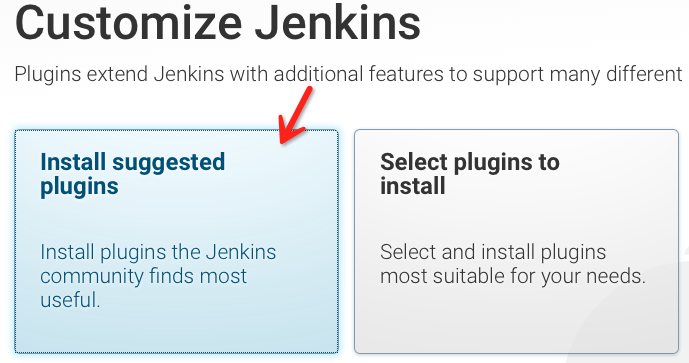采用应用的版本:
1.服务器 :centos7
2.JDK :1.8.0_101
3.httpd :2.4.6
4.svn :1.7.14
5.tomcat:9.0.0
6.jenkins:2.14
第一步 关闭禁用防火墙,与禁用selinux
1.禁用防火墙

2.关闭防火墙

3.关闭selinux

4.禁用selinux
首先vi进入selinux文件 ,然后编辑selinux,将SELINUX=enforcing修改为SELINUX=disabled

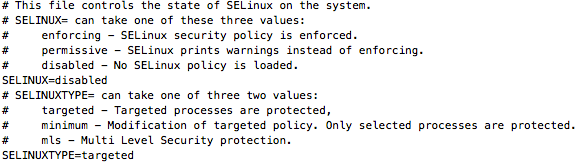
第二步:使用sun公司的jdk,替换openjdk
1.查看原有JDK版本信息

2.进一步查看JDK信息
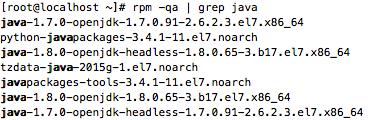
3.卸载openJDK

4.安装sun公司的JDK
找到JDK所在路径,执行命令
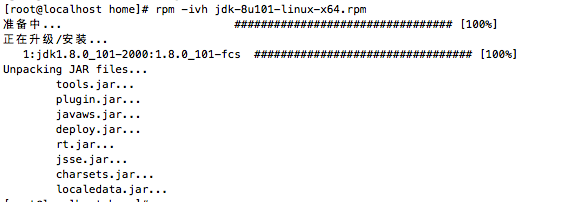
5.验证安装是否成功

6. 虽然这样也可以使用java命令,为了方便,还是要设置java的环境变量
先vi进入/etc/profile下

7.在文件最后追加环境变量

8.使修改的环境变量生效,并查看变量是否正确

第三步 安装apache服务
1.yum升级系统所有软件(非必要)

2.安装apache服务

3.设置apache开机启动

4.启动apache服务

5.验证apache是否启动成功
浏览器输入http://ip:port,页面显示testing 123,或者IT is worked(根据apache版本),说明apache启动成功
第四步:安装svn服务
1. 安装svn与相应组件

2.查看svn是否安装成功

3.建立svn根目录

4.建立svn版本仓库,仓库名:my_repo1

第五步:关联apache与svn
1. 修改仓库的权限为apache

2.建立并修改apache下svn的配置

3.在svn.conf文件末尾追加信息
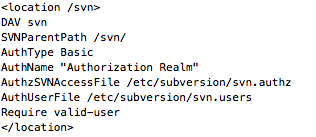
说明:
<Location /svn>”中的”/svn”表示我们的svn的访问URL为”http://ip/svn”,
“DAV svn”表示使用”mod_dav_svn”模块,dav是一种http 1.1扩展协议,mod_dav_svn只是该协议的一种应用。
“SVNParentPath /var/svn”表示服务”http://ip/svn”请求时,使用”/var/svn”路径下相应的内容。
AuthName 表示输入用户名和密码时的提示信息
AuthType 认证类型,这里我们使用基本的认证类型
AuthUserFile 表示认证用户文件的位置
AuthzSVNAccessFile 表示用户权限的信息
4.拷贝仓库里的authz到 /etc/subversion/svn.authz

5.修改svn.authz ,添加admin用户组,admin用户,my_repo1仓库用户
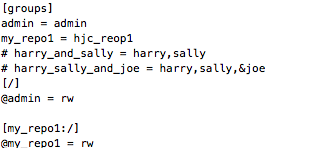
6.创建admin,与hjc_repo1用户
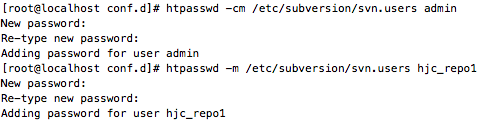
7.重启apache

8. 验证svn与apache是否部署成功
浏览器地址栏输入http://ip/svn/my_repo1,然后弹出用户名与密码输入框,输入刚才创建的用户名与密码进入成功则部署成功
第六步:部署tomcat服务
1.进入下载好的tomcat的tar包目录,解压

2.将解压好的文件移动到/usr/local下,并改名为tomcat

3.启动tomcat,并验证tomcat是否部署成功
进入tomcat启动文件目录下,执行启动文件,浏览器地址栏输入http://ip:8080,如果成功进入tomcat页面则部署成功
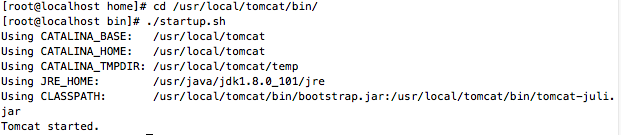
第七步:部署Jenkins服务
1.进入jenkins.war包存放位置,将jenkins.war移动到/usr/local/tomcat/webapps目录下

2.验证jenkins服务是否部署成功
地址栏输入http://ip:8080/jenkins 如果进入到unlock jenkins页面则部署成功
3.解锁Jenkins
进入jenkins初始化密码位置,里面内容就是初始化密码,复制密码

进入Jenkins页面(unlock jenkins页面),粘贴密码,点击下一步
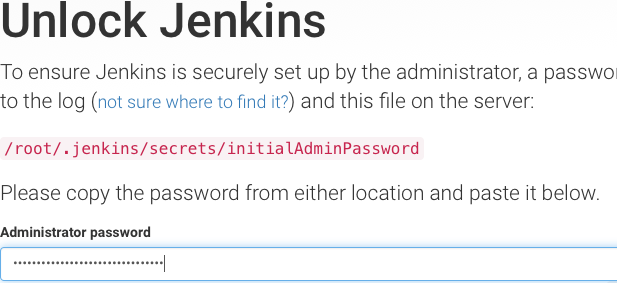
4.安装Jenkins插件,等待安装完成即可